今年早些时候,Snapchat介绍了Snapchat+订户的AI聊天机器人。聊天机器人后来也为非订阅者推出。我的AI的总体接收是非常不冷不热的,因为许多Snapchat用户并没有发现它很有帮助。访问用户当前位置的指控也没有帮助我的AI受欢迎程度。聊天机器人是最多杀死时间的普通工具,最坏的情况可能会对您的隐私构成潜在的威胁。我们是否提到它可以默认情况下查看您所有的Snapchat故事?如果您不喜欢我的AI,这是在Snapchat上删除它的前5种方法。
数字创新对日元货币实力的影响
简而言之,我的AI无法从Snapchat中删除。充其量,Snapchat+订户可以从应用程序的“聊天”部分中取消它,或者完全与聊天机器人删除他们的对话。如果“看不见,脑海”的方法对您不起作用,则可以从过去与AI对话中清除数据。
常规的Snapchat用户会失望地知道他们不能从“聊天”选项卡中解开或删除我的AI。聊天机器人将是您从相机页面滑动时看到的第一件事。关于我的AI,另一个令人震惊的事情是它可以查看您的Snapchat故事。如果您对数据非常特别,这可能会困扰您。幸运的是,我的人工智能对您的故事的访问可以从其个人资料页面上的“隐私设置”中删除。您无需成为Snapchat+订户即可完成此操作。非订阅者还可以用我的AI清除过去的对话数据。但是,如果您已经在其他对话中对我的AI进行了@Mentionion,则需要手动删除它们。
从您的Snapchat聊天供稿中删除我的AI

如果您是Snapchat+订户,则可以从聊天提要中删除我的AI机器人。
- -
步骤1: 发射手机上的Snapchat应用程序,向右滑动访问聊天提要。
步骤2: 长印刷我的AI聊天。
步骤3:点击聊天设置。
步骤4:选择从聊天提要中清除。
使用设置从Snapchat聊天供稿中删除AI
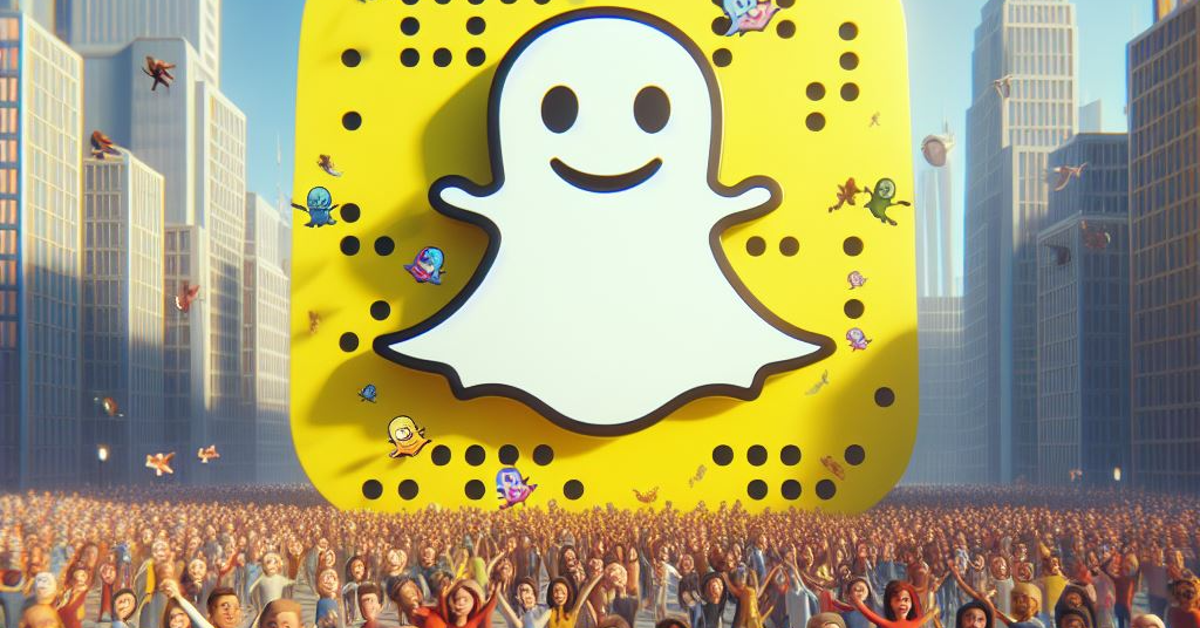
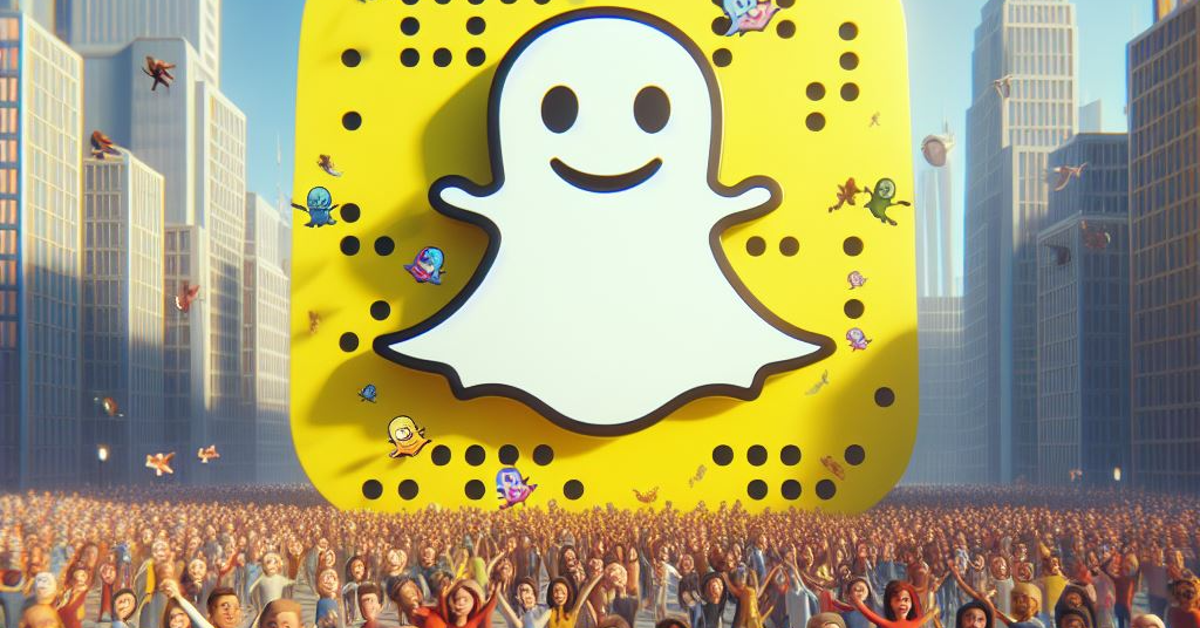
步骤1:启动Snapchat应用程序在您的手机上并点击您Bitmate在屏幕的左上角。
步骤2:点击齿轮图标在屏幕的右上角以访问设置。
步骤3:向下滚动并选择清晰的数据在下面隐私控制。
步骤4:打清晰的对话并点击交叉图标在我的AI旁边。
步骤5: 确认您在弹出框中的选择。
修复“电话屏幕变绿”的最佳方法
从您的聊天供稿中解开我的AI


如果您想将聊天机器人保持在聊天选项卡中的第一个对话,请按照以下步骤进行键盘。
步骤1:在您的设备上启动Snapchat应用程序,然后点击您的Bitmate在屏幕的左上角。
步骤2:点击Snapchat+横幅在您的个人资料上。
步骤3:关闭旁边的切换开关我有。 AI聊天机器人将未损坏从您的聊天选项卡中。
使用弹出菜单取消我的AI


步骤1: 发射这Snapchat应用程序在您的设备上向右滑动访问聊天页面。
步骤2: 长印刷我的AI聊天。
步骤3:打聊天设置并选择Undin对话。
不是Snapchat+订户?清除您的AI数据
如果您不是Snapchat+订户,则仍然可以从与我的AI对话中清除数据中的数据。这就是方法。
步骤1: 发射手机上的Snapchat应用程序,点击您Bitmate在屏幕的左上角。
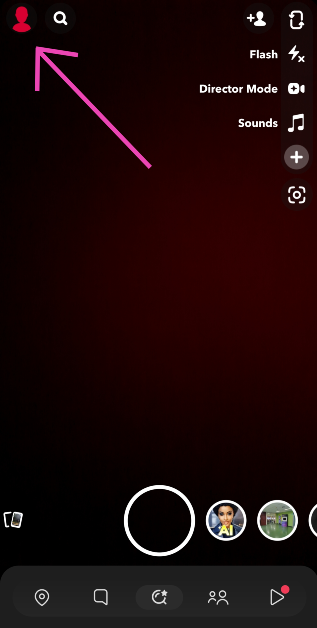
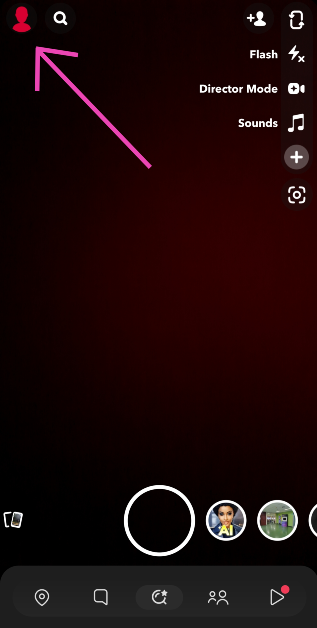
步骤2:点击齿轮图标在屏幕的右上角以访问设置。
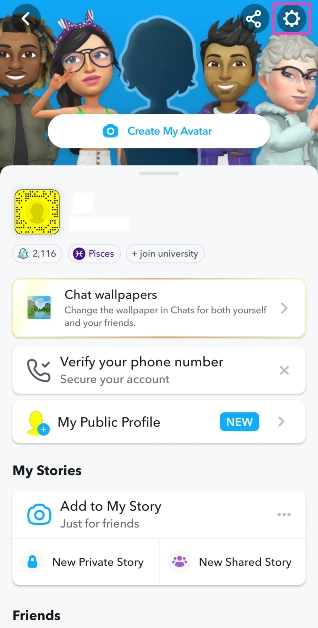
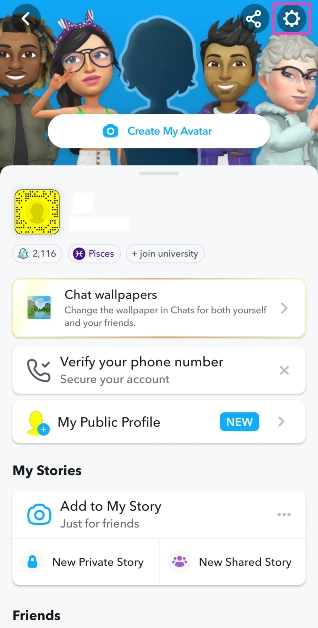
步骤3:向下滚动并选择清除我的AI数据。
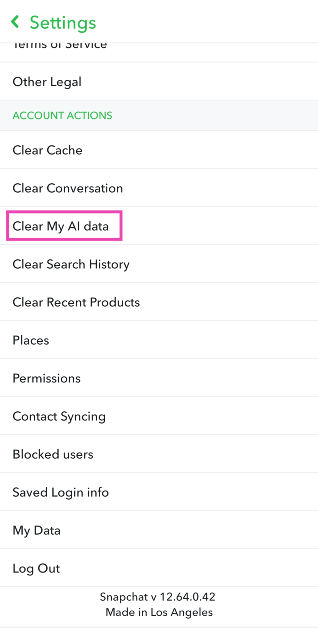
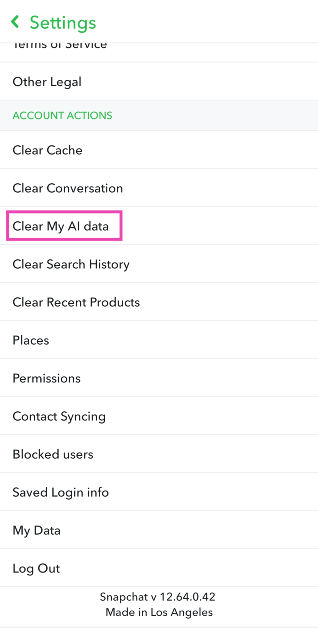
步骤4: 确认您在弹出框中的选择。
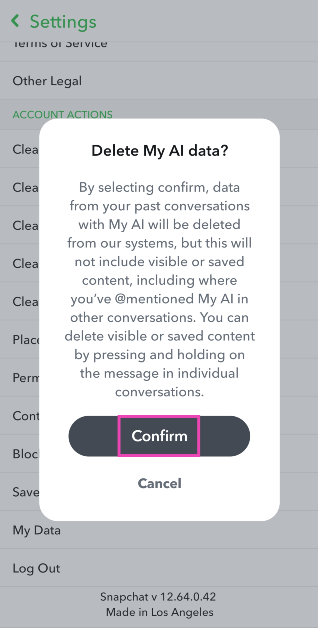
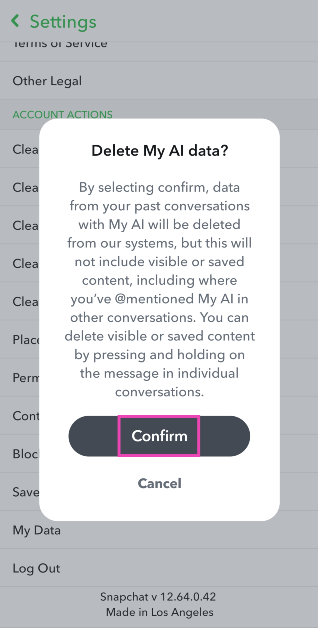
常见问题(常见问题解答)
如何在Snapchat上删除AI?
我的AI不能在Snapchat上永久删除。但是,如果您是Snapchat+订阅者,则可以长期使用并选择聊天设置>从聊天提要中清除。
如果我没有Snapchat+订阅,该如何从Snapchat中删除AI?
如果您不是Snapchat+订户,则可以通过我的AI清除您的对话数据设置>清除我的AI数据。
Snapchat是我的AI机器人对我的隐私风险吗?
由于无法从您的帐户中删除,因此我的AI在您的个人资料上永远存在。您与聊天机器人的对话被保留并用于建议个性化广告,许多人认为这是隐私的风险。
比较:IQOO 12与IQOO 11
结论
这些是在Snapchat上删除我的AI的前5种方法。如果您想确保聊天机器人无法访问您的位置,则可以完全从Snapchat中删除“位置”许可。去设置>应用程序> snapchat并点击应用程序的权限列表。如果您在列表中看到“位置”,请点击以撤销它。 Snapchat声称聊天机器人未收集新的位置数据。如果该应用无法访问您的位置,我的AI将无法为您提供基于位置的结果。
